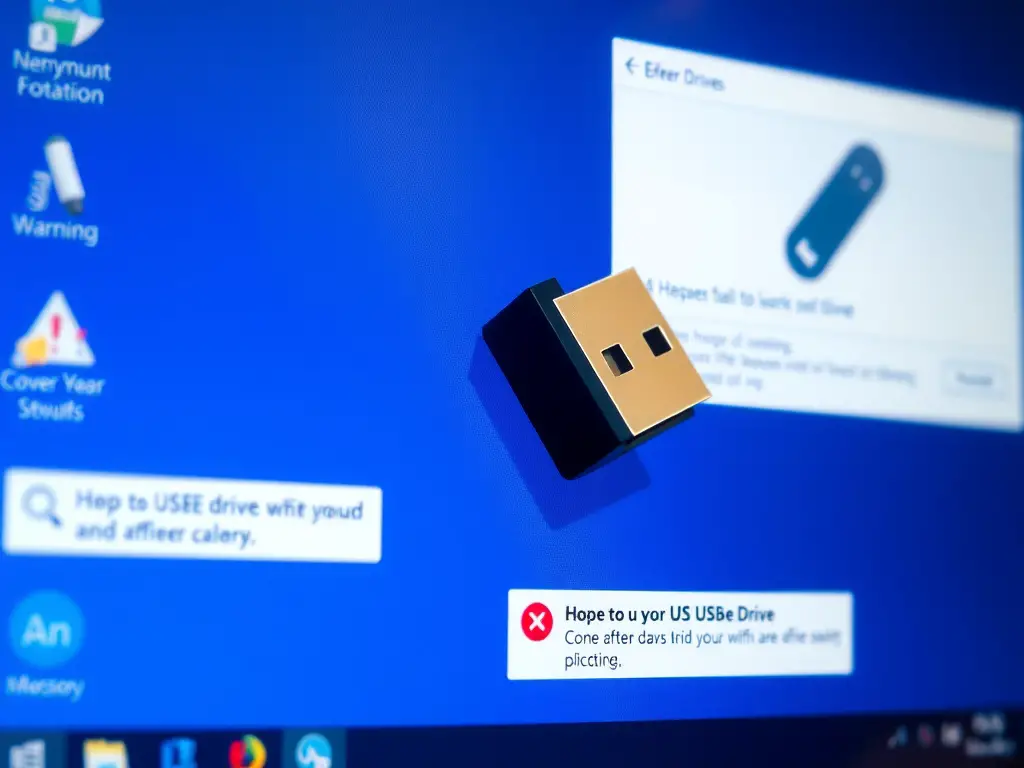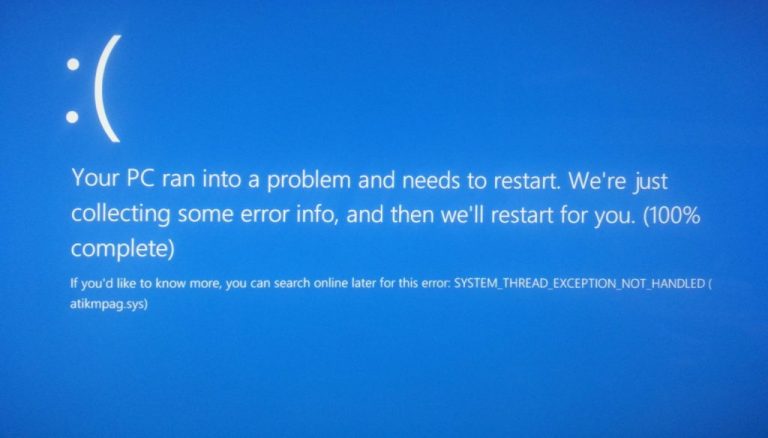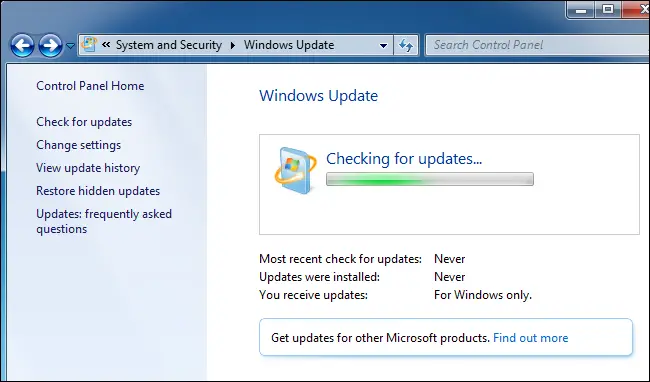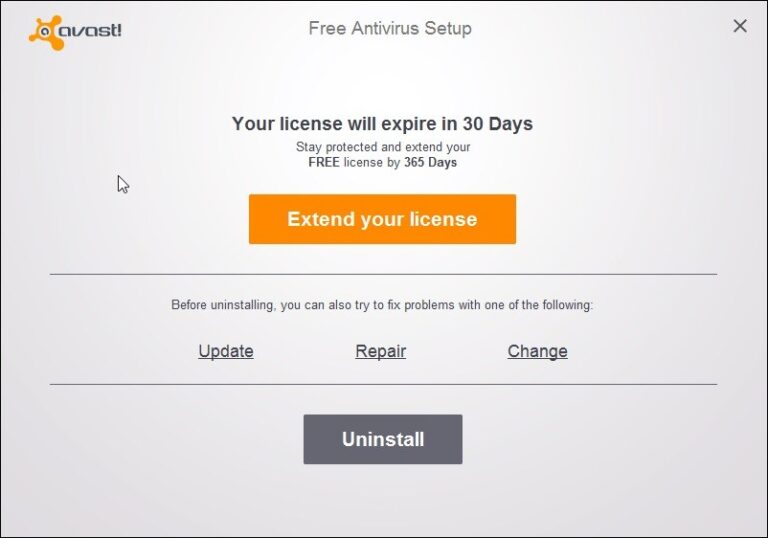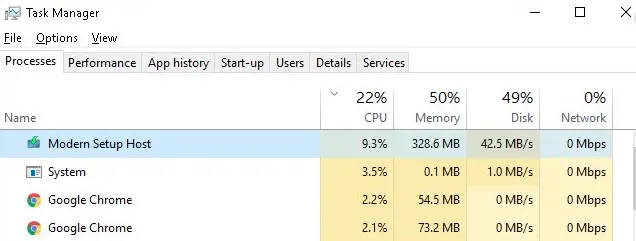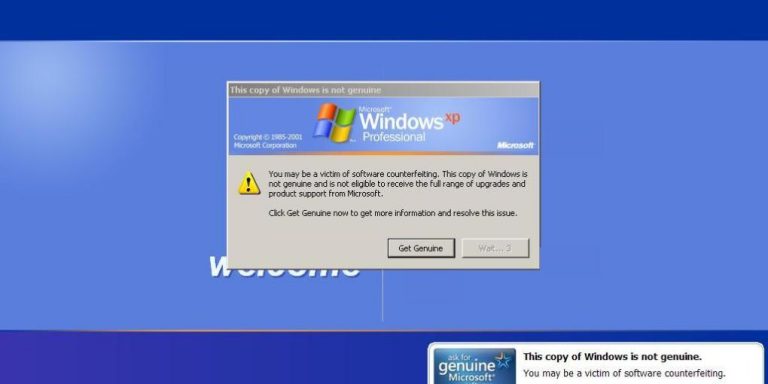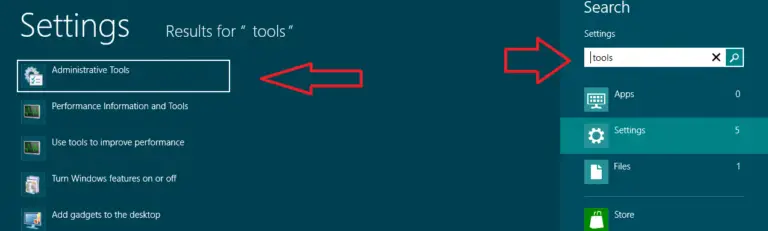هل يتعذّر على Windows تهيئة محرك أقراص USB؟ حل سريع!
محور هذه المقالة:
- لا يمكن لنظام التشغيل Windows تهيئة محرك أقراص USB؟:ماذا يجب عليك فعله عندما تجد نفسك غير قادر على تهيئة محرك أقراص USB الخاص بك؟
- 8 طرق إصلاح لتختار منها:من أدوات التنسيق البسيطة إلى أدوات سطر الأوامر المتقدمة، هناك دائمًا أداة مناسبة لك!
- إصلاح محرك أقراص USB الخاص بك بسرعة:جربها مجانًا!
- تجنب فقدان البيانات:تعرف على كيفية إصلاح محرك أقراص USB بسرعة وحماية بياناتك المهمة!
يحدث خطأ "يتعذر على Windows تهيئة محرك الأقراص المحمول" بشكل أساسي عندما يحاول المستخدم تهيئة محرك الأقراص المحمول.
هذا خطأ شائع، وقد يواجهه جميع مستخدمي ويندوز تقريبًا. في هذه المقالة، سنشارك بعضًا من أفضل الطرق لإصلاح رسالة خطأ "يتعذر على ويندوز تهيئة محرك الأقراص المحمول".
1. قم بتهيئة محرك الأقراص باستخدام أداة إدارة الأقراص
يحتوي Windows 11 على أداة إدارة الأقراص المثالية لإدارة محركات الأقراص المُثبّتة. يمكنك إنشاء أقسام، وتغيير حجم، وتقليص مساحة محرك الأقراص. إليك ما عليك فعله.
1. اكتب "إدارة الأقراص" في بحث Windows. افتح إنشاء أقسام القرص الصلب وتنسيقها من القائمة.
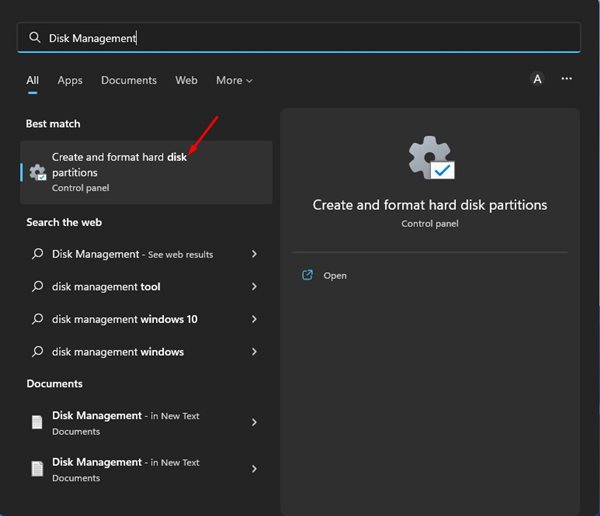
2. هذا سوف يفتح أداة إدارة الأقراص على النافذة.
3. انقر بزر الماوس الأيمن على محرك الأقراص الذي تريد تنسيقه وحدد شكل.
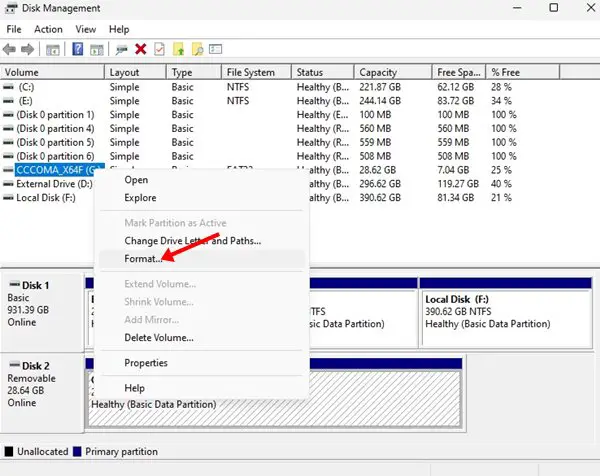
4. عند مطالبة التنسيق، أدخل مستوى الصوت ونظام الملفات وحجم وحدة التخصيص. حدد إجراء تنسيق سريع الخيار وانقر فوق خير.
إذا حصلت على خطأ "لم يتمكن Windows من إكمال التنسيق"، فيمكنك استخدام هذه الطريقة لتهيئة محرك الأقراص.
2. إزالة الحماية ضد الكتابة
إذا كنت تقوم بتهيئة محرك أقراص USB محمول/بطاقة SD، فمن المرجح أن يكون محرك الأقراص محميًا ضد الكتابة. عند حماية محرك الأقراص ضد الكتابة، لن تتمكن من إضافة بيانات جديدة أو حذف البيانات الموجودة.
لذا، عليك أولاً إزالة الحماية ضد الكتابة. هناك طرق مختلفة لإزالة الحماية ضد الكتابة على محرك أقراص يعمل بنظام Windows. للقيام بذلك، اتبع دليلنا: كيفية إزالة الحماية ضد الكتابة من بطاقة USB أو SD.
3. التحقق من الأخطاء
لمن لا يعرف، يوفر نظام تشغيل ويندوز أداة مدمجة لفحص الأخطاء، قادرة على حل معظم أخطاء USB. سنستخدم هذه الأداة لإصلاح خطأ "تعذر على ويندوز تهيئة محرك أقراص USB".
1. افتح مستكشف الملفات وانقر بزر الماوس الأيمن على محرك الأقراص المحمول. من قائمة النقر بزر الماوس الأيمن، حدد 特性.
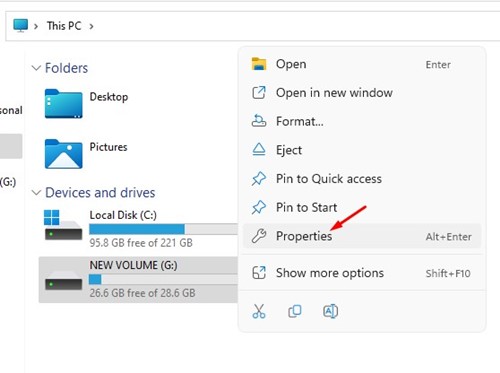
2. يجب عليك الذهاب إلى 工具 علامة التبويب وانقر فوق رأي تحت التحقق من الأخطاء.
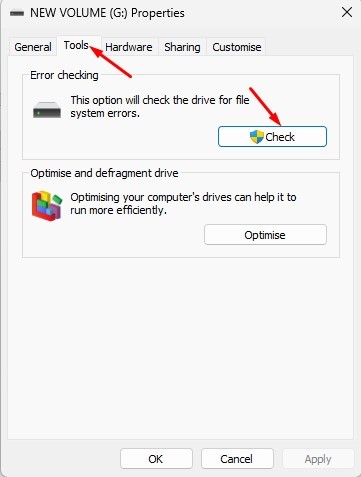
3. ستظهر لك نافذة منبثقة أخرى. انقر مسح محركات الأقراص وإصلاحها خيارات.
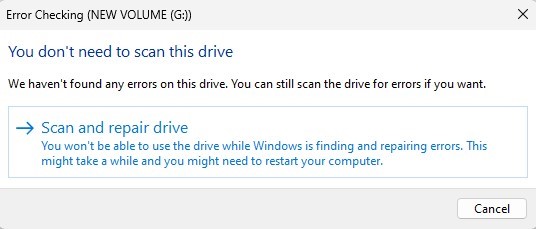
ستتحقق أداة فحص الأخطاء الآن من وجود أي أخطاء. بعد الانتهاء، حاول التنسيق مرة أخرى؛ هذه المرة لن تتلقى رسالة خطأ.
4. تحديث برامج تشغيل USB
أحيانًا، يحدث خطأ "يتعذر على ويندوز تهيئة محرك أقراص USB" بسبب برامج تشغيل USB قديمة. لحل هذه المشكلة، يجب تحديث برامج تشغيل USB.
1. افتح مربع حوار "تشغيل" على جهاز الكمبيوتر. اضغط على مفتاح Windows + r في نفس الوقت، ثم أدخل devmgmt.msc. اضغط على Enter.
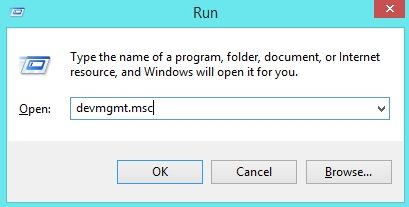
٢. ابحث عن وحدات تحكم الناقل التسلسلي العالمي (Universal Serial Bus Controllers) ووسّعها. بتحديد الأجهزة غير المعروفة، انقر بزر الماوس الأيمن على جهاز USB التالف، ثم انقر على 特性.
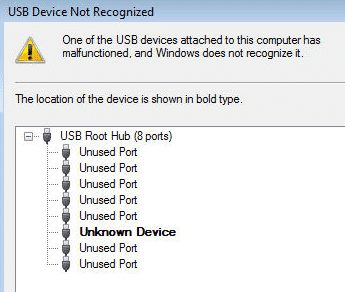
3. انقر فوق تحديث برنامج التشغيل وحدد البحث التلقائي عن السائق.
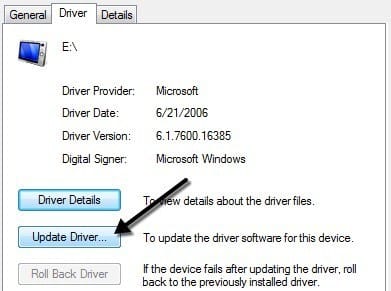
الآن، سوف تقوم الأداة المساعدة تلقائيًا بالبحث عن أحدث إصدار من برنامج تشغيل USB وتثبيته على جهازك.
5. استخدم موجه الأوامر
إذا لم تُجدِ الطريقتان السابقتان نفعًا في حل رسالة الخطأ "تعذّر على Windows تهيئة محرك الأقراص المحمول"، فعليك استخدام موجه الأوامر. من خلاله، يمكنك تهيئة محرك الأقراص المحمول بسهولة.
1. قم بتوصيل محرك الأقراص المحمول بالكمبيوتر وإزالة جميع أجهزة USB الأخرى.
2. الآن افتح موجه الأوامر كمسؤول وأدخل القرصواضغط على Enter.
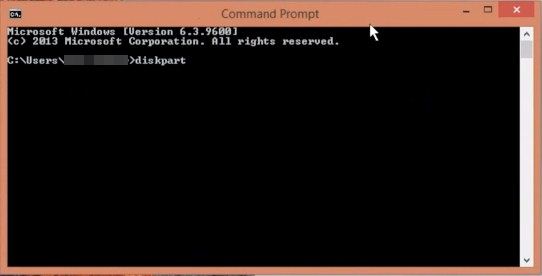
3. التنفيذ قرص القائمة أمر لعرض جميع الأجهزة المتصلة. لاحظ رقم قرص جهاز USB.
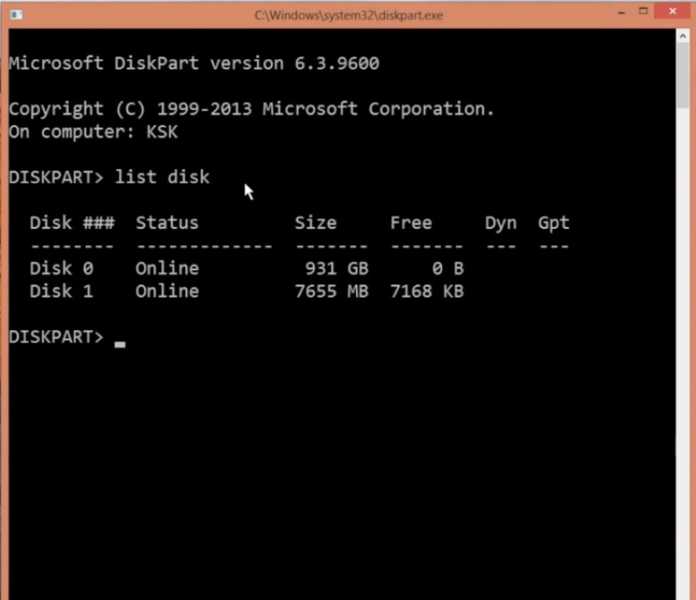
4. أدخل حدد القرص disk_numberتأكد من استبدال "disk_number" برقم القرص الخاص بك.
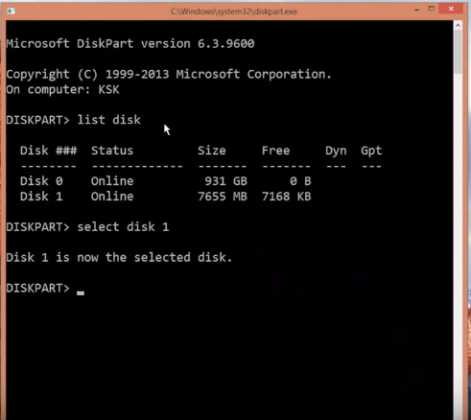
5. الآن أدخل نظيف ثم اضغط على Enter.
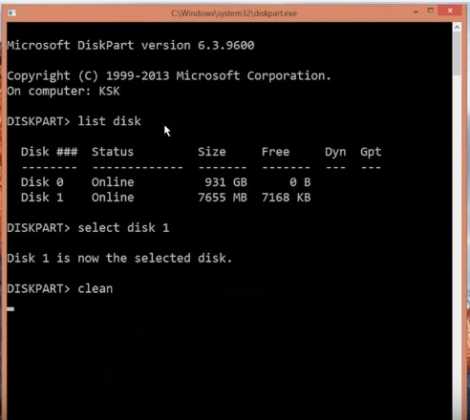
6. افحص جهاز الكمبيوتر الخاص بك بحثًا عن البرامج الضارة
الإصابة بالبرامج الضارة سببٌ رئيسيٌّ آخر لعدم تمكن ويندوز من إكمال رسالة خطأ التهيئة. تنشأ المشكلة عندما تمنع ملفات أو برامج ضارة تهيئة القرص.
يُنصح بإجراء فحص شامل لمكافحة الفيروسات باستخدام برنامج أمان ويندوز لإزالة أي برامج ضارة أو فيروسات. إليك ما عليك فعله.
1. اكتب "أمان Windows" في بحث Windows. افتح أمن Windows التطبيق في قائمة أفضل المطابقات.
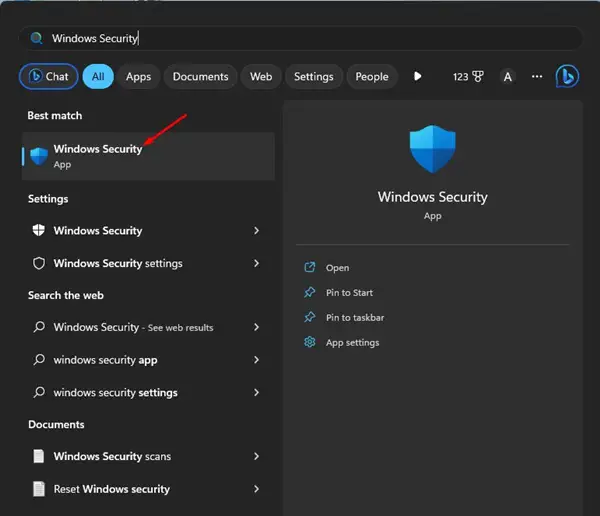
2. عند فتح تطبيق أمان Windows، قم بالتبديل إلى الحماية من الفيروسات والتهديدات.
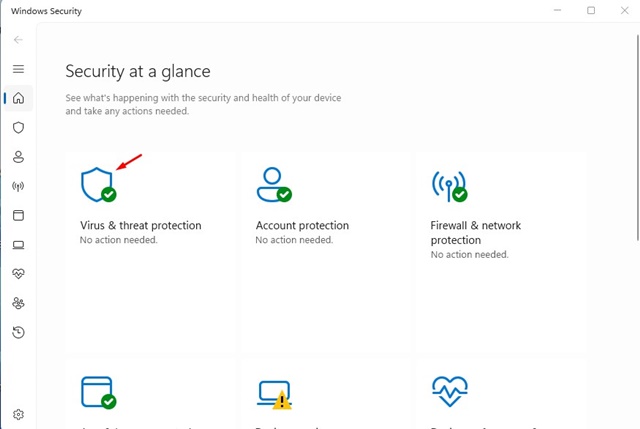
3. انقر اختيارات المسح تحت حماية الفيروسات والتهديدات.
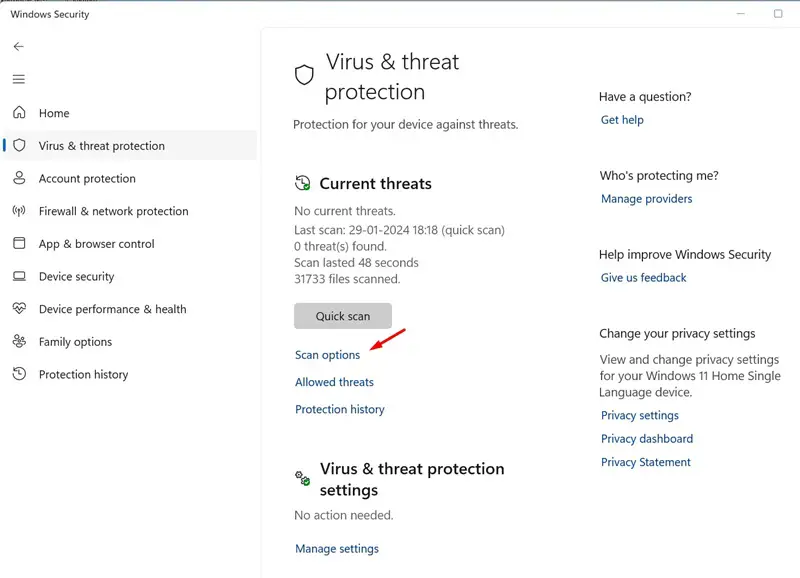
4. اختر مسح كامل ثم اضغط امسح الآن.
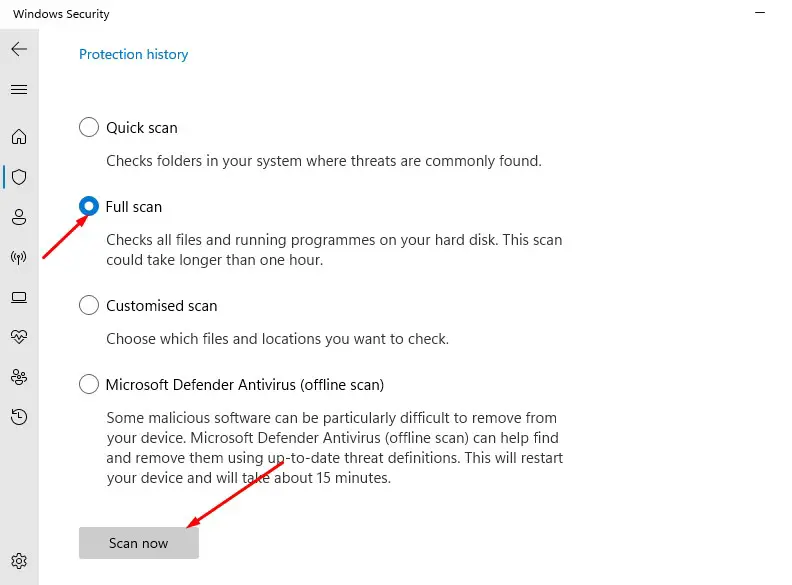
الآن، انتظر حتى يكتمل الفحص. بعد الانتهاء، أعد تشغيل الكمبيوتر وحاول التهيئة مرة أخرى.
7. قم بتهيئة محرك الأقراص على جهاز كمبيوتر/نظام تشغيل آخر
إذا كنت لا تزال غير قادر على تهيئة محرك الأقراص، فإن خيارك الأفضل هو تهيئة محرك الأقراص الخارجي على أي جهاز كمبيوتر أو نظام تشغيل آخر.
قم بتوصيل القرص الصلب الخارجي بالكمبيوتر وقم بتهيئته. سيساعدك هذا في تحديد ما إذا كانت المشكلة في القرص الصلب المتصل أم في نظام التشغيل Windows.
8. استخدم أداة التقسيم السهلة
يُعد برنامج Easeus Partition Tool أحد أفضل برامج إدارة أقسام ويندوز وأكثرها فعالية. يمكنك استخدامه أيضًا لتهيئة أي محرك أقراص USB. مع ذلك، يُرجى اتباع هذه الطريقة فقط إذا لم تُجدِ الطريقة السابقة نفعًا في حل رسالة الخطأ.
1. قم بتنزيل وتثبيت أداة Easy Partition Tool من جمعية على جهاز الكمبيوتر الخاص بك.
٢. بعد التنزيل، افتح الأداة. انقر بزر الماوس الأيمن على القرص الذي تريد تهيئته، ثم حدد شكل.
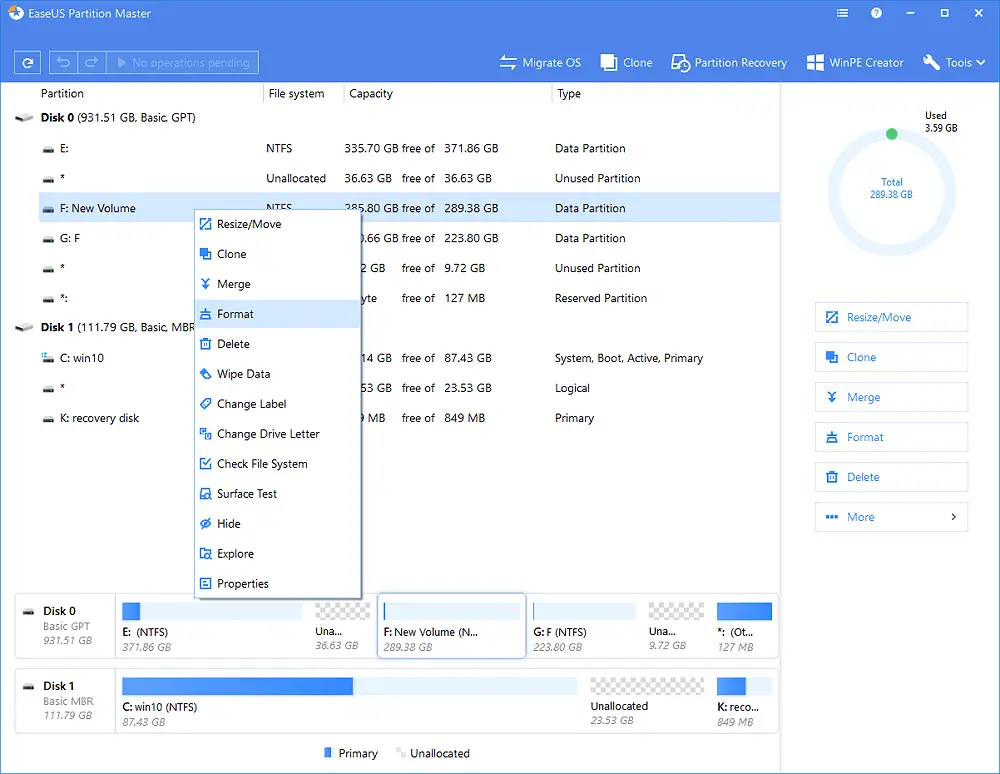
٣. سيُطلب منك تعيين تسمية القسم. بعد ذلك، حدد نظام الملفات.
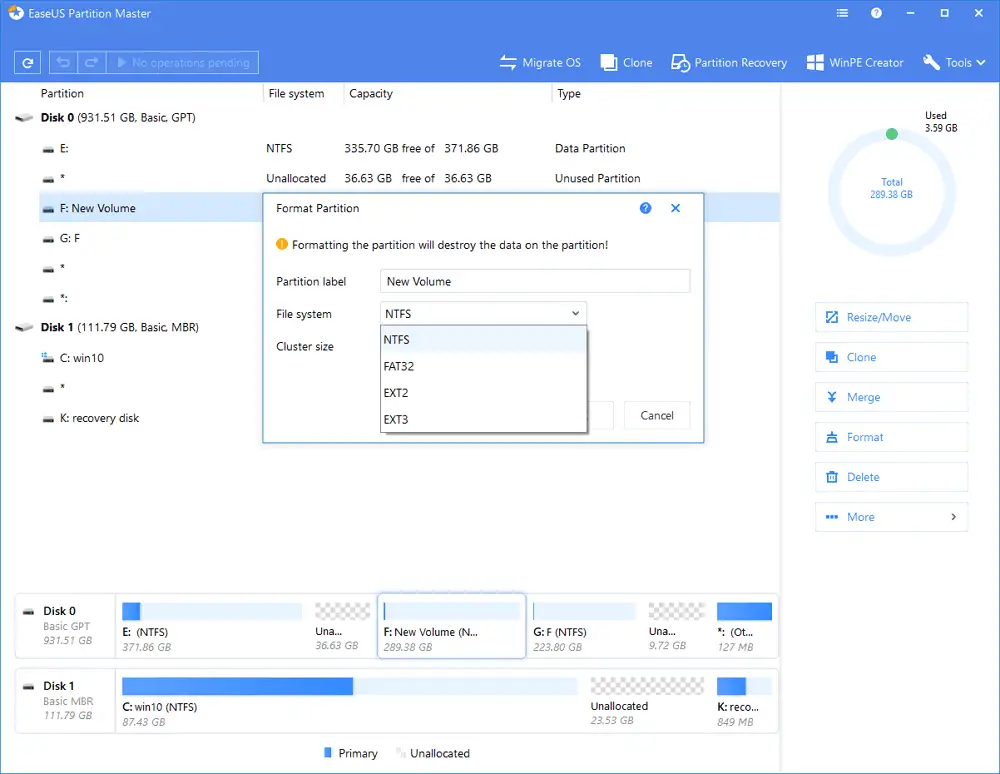
4. الآن، عليك النقر فوق OK.
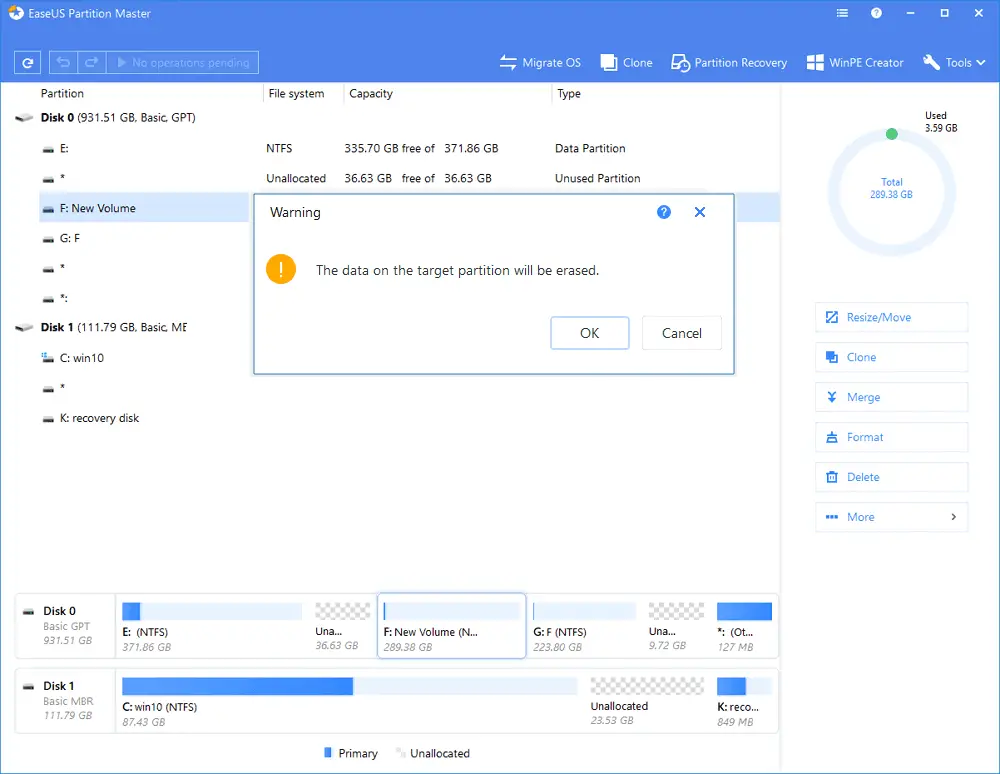
5. في الخطوة الأخيرة، انقر فوق تنفيذ إجراء و التقديم.
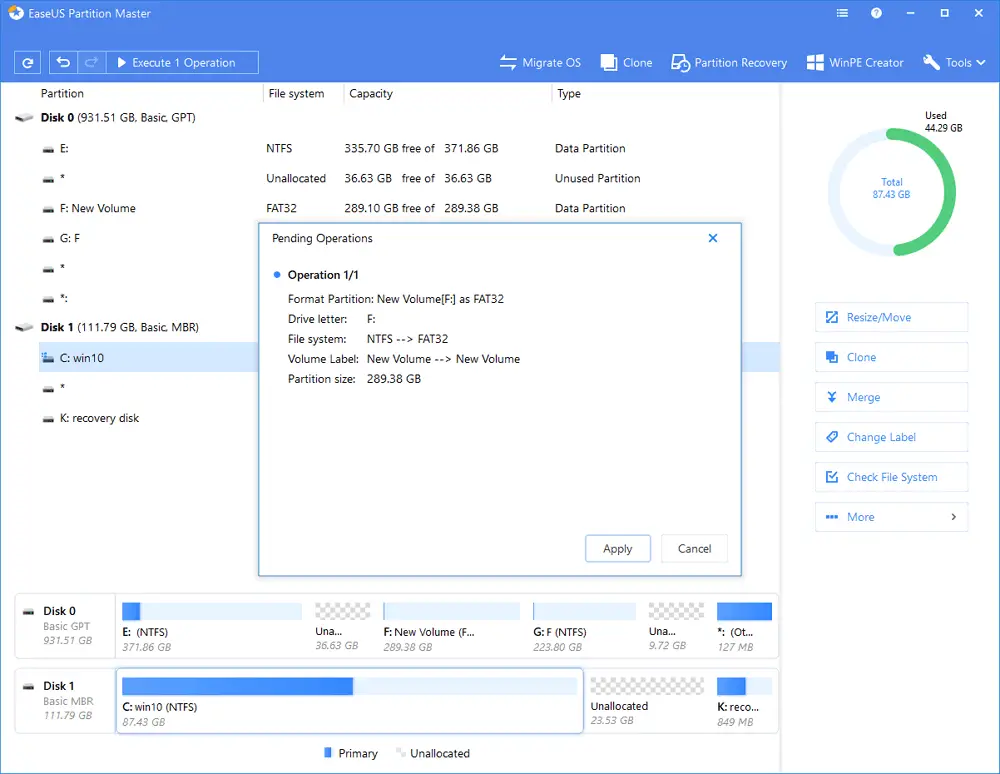
هذه هي أفضل الطرق لإصلاح خطأ "تعذر على ويندوز تهيئة محرك الأقراص". والأفضل من ذلك، أن هذه الطرق تعمل على جميع أنظمة ويندوز تقريبًا، بما في ذلك ويندوز 11.
أسئلة شائعة حول كيفية إصلاح المشكلة (FAQ)
ما هي بعض الأسباب التي تجعل Windows غير قادر على تهيئة محرك أقراص USB؟
قد يحدث فشل تهيئة محرك أقراص USB بسبب مجموعة متنوعة من الأسباب بما في ذلك إجراءات التنسيق الخاطئة، وأخطاء القرص، وفيروسات الكمبيوتر، وما إلى ذلك.
هل سأفقد البيانات بعد تهيئة محرك أقراص USB؟
ستقوم معظم برامج التنسيق بحذف جميع البيانات بشكل دائم، لذا تأكد من عمل نسخة احتياطية للبيانات المهمة قبل التنسيق.
ما هي بعض الطرق لإصلاح عدم تمكن Windows من تهيئة محرك أقراص USB؟
توفر هذه المقالة 8 طرق لمساعدتك في حل المشكلة التي تجعل نظام التشغيل Windows غير قادر على تهيئة محرك أقراص USB، بما في ذلك أدوات التنسيق، وأدوات سطر الأوامر، وما إلى ذلك.